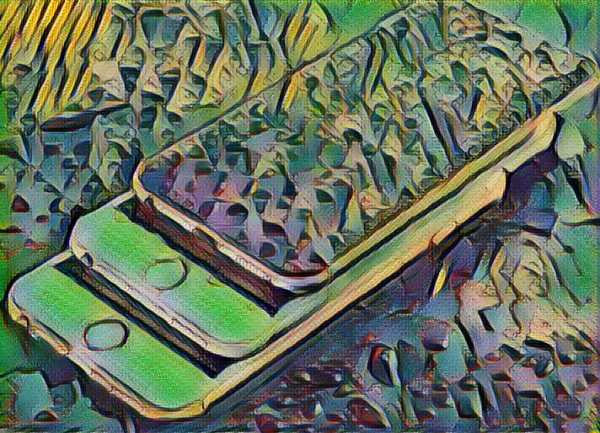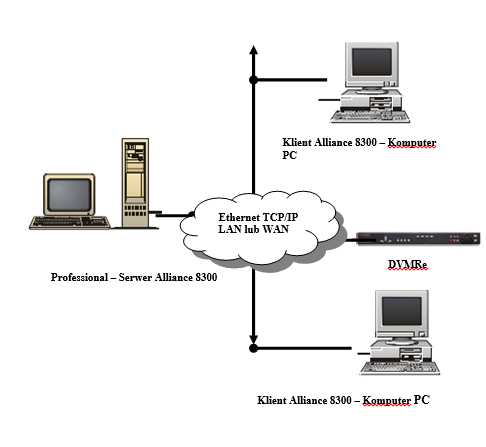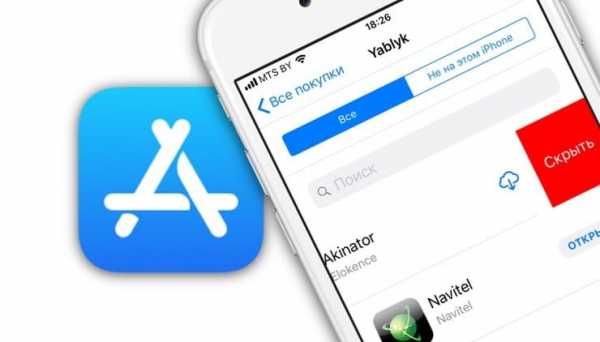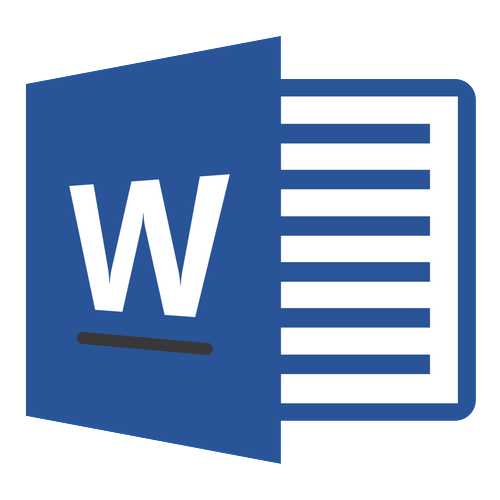Кинетик интернет провайдер
Настройка роутера ZyXEL Keenetic Start. Инструкция по настройке интернета и Wi-Fi
В этой статье мы будем настраивать отличный, недорогой роутер ZyXEL Keenetic Start. Ознакомиться с этим устройством поближе, почитать и оставить свой отзыв о нем, вы можете на этой странице, которая полностью посвящена этой модели. Там же я описал свои впечатления от данного маршрутизатора и указал основные характеристики.
ZyXEL Keenetic Start - это отличный маршрутизатор для дома, который без проблем справиться с подключением к интернету ваших компьютеров, телефонов, планшетов и других устройств. Как по Wi-Fi, так и по сетевому кабелю. Вы сможете смотреть IPTV, и организовать локальную сеть между своими устройствами. Выглядит Keenetic Start очень симпатично. Устройство однозначно стоит своих денег. Не буду описывать все его плюсы и минусы, это вы можете посмотреть по ссылке, которую я давал выше. А если не забуду, то позже сделаю небольшой обзор этого роутера.
А пока ZyXEL Keenetic Start стоит в сторонке и ждет пока я начну его мучить, напишу еще о простоте в настройке этого роутера. До недавней поры, я думал, что самая простая и понятная панель настроек у роутеров от Tp-Link, но оказывается, что я ошибался. В компании ZyXEL на самом деле позаботились о пользователях. Сделали очень простую и понятную панель управления, на устройстве все кнопки и разъемы так же подписаны понятным языком. Так что, настройка ZyXEL Keenetic Start не должна вызвать никаких трудностей. А по этой подробной инструкции, вы настроите свой роутер за несколько минут.
Как обычно, разделим статью на несколько разделов:
- Подключение роутера ZyXEL Keenetic Start и настройка интернета (WAN)
- Настройка соединения по технологии Динамический IP
- Настройка PPPoE, L2TP и Статический IP
- Настройка Wi-Fi сети, установка пароля
Подключение и настройка интернета на ZyXEL Keenetic Start
Я советую проводить настройку подключив роутер по сетевому кабелю к компьютеру, или ноутбуку. Если нет возможности подключиться по кабелю, то в принципе можно установить соединение и по Wi-Fi. Первым делом, нам нужно подключить роутер к устройству, через которое мы будем его настраивать. Здесь есть один момент: если у вас провайдер делает привязку по MAC адресу (можете позвонить в поддержку и спросить), то лучше всего настраивать с того компьютера, к которому привязан интернет.
Сброс настроек к заводскимЕсли вы уже пытались настроить роутер, или он был настроен раньше, то советую сделать сброс настроек к заводским. Что бы в настройках не осталось каких-то параметров от старого провайдера и т. д. Сделать сброс настроек на ZyXEL очень просто.
Возьмите что-то острое, иголку, или скрепку. Затем, нажмите и удерживайте секунд 10 кнопку Сброс на задней стороне роутера.
Все индикаторы должны потухнуть, и загореться снова. Можно продолжать.
Берем сетевой кабель, который идет в комплекте с ZyXEL Keenetic Start и подключаем его к компьютеру, или ноутбуку. На роутере подключаем в один из желтых разъемов, которые подписаны "Домашняя сеть", а на компьютере в сетевую карту. Вот так
Дальше, подключаем кабель от провайдера, или ADSL модема. Сетевой кабель, по которому у вас подключен интернет. Его нужно подключить в синий разъем, который так и подписан: "Интернет".

Включите маршрутизатор в розетку (если еще не включили). Может быть такое, что питание еще отключено кнопкой на задней стороне роутера, проверьте. На передней панели, есть индикаторы, по которым можно следить за работой маршрутизатора. Режимы этих индикаторов очень хорошо расписаны в инструкции к устройству. Да и вообще, инструкция у маршрутизаторов этой компании очень хорошая и понятная. Все, роутер пока можно оставить.
Вход в настройки
На компьютере, с которого будем настраивать, открываем любой браузер. В строке, где пишите адрес сайтов, пишем адрес доступа к настройкам ZyXEL Keenetic Start и нажимаем Enter. Это либо 192.168.1.1, либо my.keenetic.net. Какой вам больше нравиться.
Обратите внимание, что веб-адрес роутера, стандартное название Wi-Fi сети, пароль к этой сети и MAC-адрес указаны на этикетке снизу роутера.
Эта информация обязательно пригодится.
Должны открыться настройки роутера. Вы можете посмотреть подробную статью по входу в настройки маршрутизаторов ZyXEL. Статья написана как раз на примере этой модели. В этой стать так же написано, как подключится к Wi-Fi сети нового роутера.
Главное, что нам нужно знать для настройки маршрутизатора, это какой тип соединения использует ваш провайдер: Динамический IP (например, Киевстар), Статический IP, PPPoE (Ростелеком, ТТК, Дом.ru), L2TP (Билайн). Узнать очень просто: позвонить к провайдеру и спросить, зайти на их сайт и посмотреть там, или просто найти в интернете. Так же, нужно узнать, делает ли провайдер привязку к MAC-адресу устрйоства. Очень часто, используется технология соединения Динамический IP, и настраиваться она очень просто. Выше я написал, какую технологию использую популярные провайдеры. Еще, по этой теме есть подробная статья: какой тип соединения указать при настройке роутера? Узнаем нужную информацию, которая пригодится в процессе настройки.Если ваш провайдер использует технологию Статический IP, PPPoE, или L2TP, то у вас должны быть данные (IP-адрес (не обязательно), логин, пароль) которые нужно будет указать в процессе настройки.
Быстрая настройка NetFriendПосле обновления прошивки к версии v2.04(AAKV.1)C6 и более новой (у вас уже может стоять эта версия), с помощью специального мастера "Быстрая настройка NetFriend" можно настроить соединение с провайдером намного проще. Там уже можно выбрать страну, регион (город), провайдера и задать нужные параметры. Если у вас есть кнопка "Быстрая настройка NetFriend" в панели управления, то нажимайте ее и переходите к пошаговой настройке. Если нет, то нужно обновить прошивку.
Настройка соединения по технологии Динамический IP
Значит, кабель от провайдера у нас подключен к роутеру, мы зашли в настройки, и выбираем пункт "Быстрая настройка". Если пункта "быстрая настройка" нет, то нужно сделать сброс настроек. Как это сделать, я писал выше.
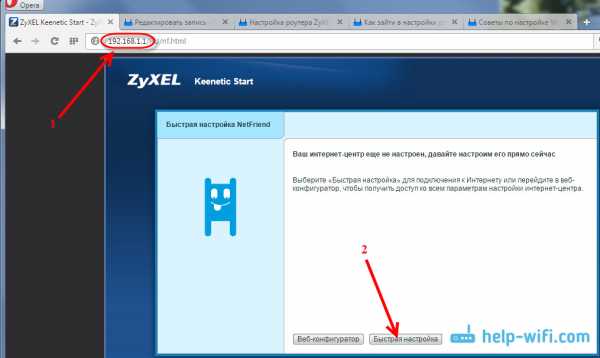
Так как по технологии "Динамический IP" роутер автоматически соединяется с интернетом, то он сразу предложит вам обновить прошивку, если есть новая. Нажимаем на кнопку "Обновить".

Ждем пока роутер сам загрузит прошивку, установит ее и перезагрузится. Когда вы увидите сообщение, что обновление компонентов завершено, нажимаем "Далее". В следующем окне маршрутизатор предложит на включить функцию "Интернет фильтр Яндекс.DNS". Если включить эту функцию, то роутер закроет доступ к сайтам, которые Яндекс считает вредоносными. Вы в любой момент сможете отключить, или включить эту функцию в настройках. Нажимаем Далее.
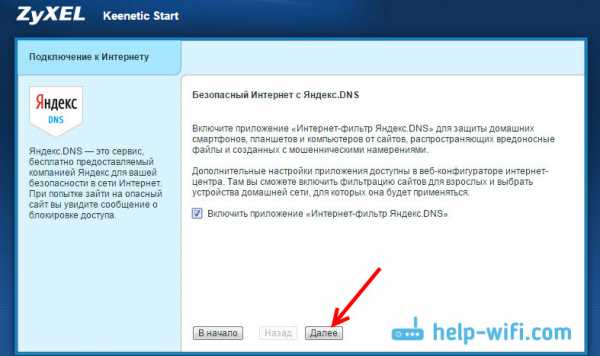
Видим сообщение, что роутер настроен и соединение с интернетом установлено. Можете нажать на кнопку Веб-конфигуратор и перейти к настройкам Wi-Fi сети и т. д. Об этом я напишу в этой статье, ниже.

Интернет уже должен работать. Можете подключать к роутеру свои устрйоства. Если вы не хотите менять имя сети и пароль Wi-Fi, то можете использовать стандартные данные для подключения, которые указаны снизу роутера.
Настройка соединения: Статический IP, PPPoE, L2TP (Билайн)
Здесь все немного иначе. В настройках роутера так же нужно выбрать "Быстрая настройка".
Роутер подумает, попробует подключится к интернету, но у него ничего не получится, так как для этих типов соединения, нужно задать нужные параметры. Для начала, он предложит настроить MAC-адрес. Вы должны знать, делает ли ваш провайдер привязку. Если нет, то оставляем пункт "Мой провайдер не регистрирует MAC-адреса" и нажимаем далее. Если же провайдер делает привязку, и у вас привязка настроена на компьютер, с которого вы настраиваете, то выберите пункт "MAC-адрес этого компьютера". В остальных случаях, нужно позвонить в поддержку провайдера и попросить его привязать MAC-адрес роутера (который указан снизу устройства, или в этом же окне).
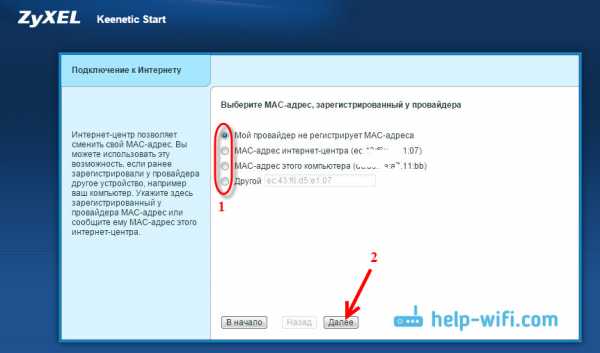
Дальше идет настройка IP адреса. Обычно, провайдер автоматически назначает IP адрес. Выбираем нужный вариант: автоматический, или статический IP.
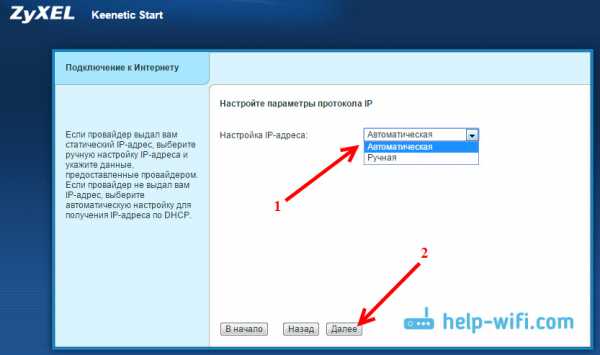
В следующем окне, нужно указать логин и пароль (которые вам должен выдать провайдер) для доступа к интернету. Если у вас технология PPPoE, или L2TP, то эти данные должны быть обязательно. Если у вас просто Статический IP, то ставим галочку, что у вас нет логина и пароля.

Роутер должен установить соединение с провайдером. Если ничего не получилось, то перейдите в Веб-конфигуратор, на вкладку "Интернет", затем выберите PPPoE/VPN, дальше нажимаем кнопку "Добавить соединение" и заполняем все нужные поля. Выбираем нужный тип соединения, задаем логин, пароль и другие параметры, которые должен предоставить ваш провайдер. Для примера, настройка интернета Билайн:
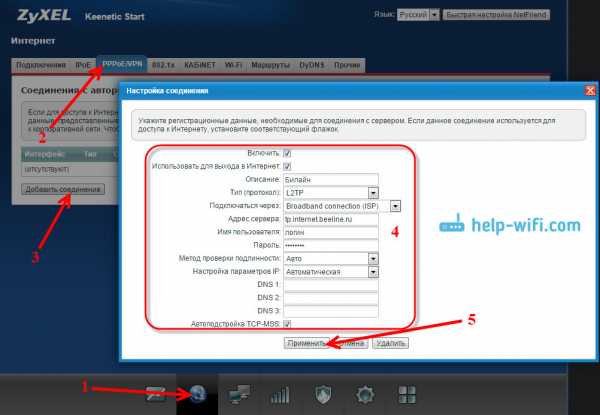
Вы можете изменять созданные соединения, удалять и создавать новые.
Настройка Wi-Fi сети и установка пароля на Keenetic Start
Если интернет через роутер уже работает, то осталось только настроить беспроводную сеть. Можно этого не делать. Ваша Wi-Fi сеть будет иметь стандартное название, а для подключения к ней можно использовать пароль, который вместе с названием указан на нижней стороне роутера. Но, вы можете сменить имя сети и пароль. Сделать это не сложно. Так же, можно настроить IPTV (если ваш провайдер предоставляет такую услугу), настроить LAN, или создать гостевую сеть. Все эти настройки делать не обязательно. Что бы пользоваться интернетом, достаточно настроить ZyXEL Keenetic Start на работу с провайдером, что мы и сделали выше в статье.
Настроить Wi-Fi сеть можно на вкладке "Wi-Fi сеть". Я рекомендую задать только новое имя сети и пароль. Пароль должен быть минимум 8 символов. Придумайте пароль, и обязательно запишите его. Если вы забыли пароль от своей сети и хотите его вспомнить, или хотите его сменить, то можете сделать это по подробной инструкции. Остальные настройки можно не менять, оставить как у меня на скриншоте ниже. Не забудьте нажать на кнопку "Применить", что бы сохранить настройки.
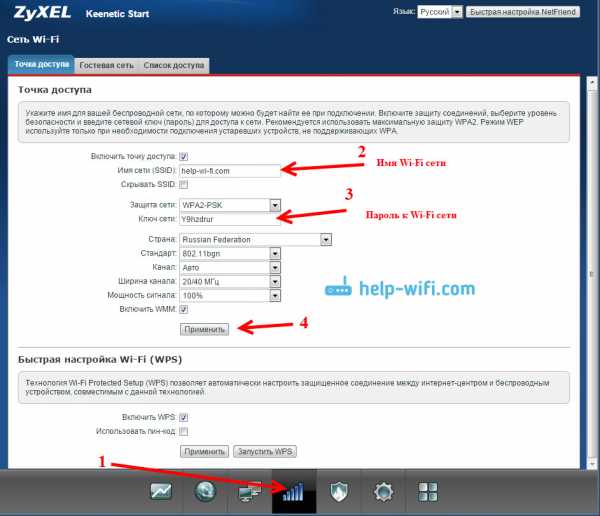
Если в этом же окне перейти на вкладку "Гостевая сеть", то вы сможете запустить еще одну беспроводную сеть для своих гостей, или для клиентов в офисе. Главная особенность в том, что все, кто будет подключаться к гостевой сети, не будут иметь доступу к локальной сети.
А еще, в настройках можно смотреть устройства, которые подключены к вашей сети. Думаю, вам пригодится.
Послесловие
Настройка любого роутера ZyXEL не должна вызвать никаких проблем. Панель управления не сложная. Правда, настройку WAN (соединения с провайдером) они как-то интересно сделали. Но, после обновления прошивки появился мастер быстрой настройки NetFriend, с помощь которого очень просто настроить роутер на работу с провайдером.
Если у вас есть какие-то вопросы по настройке ZyXEL Keenetic Start то вы можете их оставлять в комментариях к этой статье. Всего хорошего!
Подключение ZyXEL Keenetic Lite 3 к компьютеру
Любую настройку роутера лучше всего производить на подключенному к нему по проводу компьютеру или ноутбуку. Крайне нежелательно настраивать роутер по WiFi.
- Режимы — вы должны установить этот переключатель в режим "Основной". Настройку остальных режимов мы рассмотрим в других статьях.
- Питание — здесь мы вставляем блок питания и жмем на кнопку. Должен загореться индикатор питание на передней панели.
- Интернет — Подключаем интернет провод провайдера. На передней панели замигает еще 1 интегратор, обозначающий интернет.
- Домашняя сеть — Берем короткий провод который шел в комплекте к роутеру (патч корд). Один край подключаем в один из разъемов (1-4), а другой в сетевую карту компьютера.
Вход в веб-интерфейс ZyXEL Keenetic Lite 3
Для входа в интерфейс роутера ZyXEL Keenetic Lite III, нужно открыть любой браузер (Mozilla Firefox, Google Chrome,Яндекс.Браузер, Opera) Перед вами должна открыться страница приветствия. Если страница не откроется, значит пропишете в адресной строке, адрес роутера 192.168.1.1 или веб адрес my.keenetic.net. И страница приветствия откроется.
Дальше роутер предложит вам пройти быструю настройку интернета, но мы советуем сразу перейти к веб конфигуратору.
Нажав на кнопку, перед вами откроется страница, на которой роутер предложит вам задать новый пароль администратора. Он может быть любым. Заполнив поля, жмем на кнопку «Переменить».
Страница перезагрузится и отстроится окно авторизаций, заполним его «Имя пользователя» — admin, пароль — тот который вы указали выше. Жмем на кнопку «ОК».
Теперь вы в WEB-интерфейсе роутера ZyXEL Keenetic Lite 3
Для того чтоб приступить к настройке интернет подключения, вам необходимо будет перейти в раздел настройки интернет соединения. Он находится на нижней панели меню, в виде планетки.
Попав на страницу Интернет перейдем в раздел PPPoE/VPN. И жмем кнопку Добавить соединение.
Для настройки требуется заполнить поля:
- Тип (протокол) – из списка выбираем PPPoE
- Подключение через – выбираем Broadband connection (ISP)
- Имя пользователя – вводим ваш логин из договора с провайдером
- Пароль – ваш пароль из договора с провайдером
- Настройка параметров IP – выбираем из списка «Автоматическая»
- Сохраняем настройки нажав на кнопку «Применить»
Настройка WiFi на роутере
После настройки интернета можно преступать к настройки WiFi. Требуется задать имя сети и поставить пароль на WiFi, также если у вас уже стоит пароль. Можно поменять его на любой. Для того что бы это cделать вам нужно перейти в раздел WiFi в меню снизу:
Здесь в раздели Точка доступа заполняем поля:
- Имя сети (SSID) – Здесь придумываем и пишем любое имя (латиницей). Данное имя будет отображаться в списке доступных подключений на устройстве
- Защита сети – здесь выбираем WPA2-PSK
- Ключ сети – здесь придумываем и вписываем пароль на наш WiFi
- Канал – оставляем “Авто”
- Остальные поля лучше оставить без изменений
- После заполнения всех полей жмем на кнопку «Применить»
Настройка доступа к цифровому телевидению ( IPTv )
Для настройки IPTv — переходим в раздел Интернет — вкладка «Подключение».
Кликаем на «Broadband connection»:
Открывается окно «Настройка подключения по Ethernet»:
Поставьте галку «Использовать разъем» на 4-й LAN-порт — его мы будем использовать под ТВ-приставку.
Нажимаем кнопку «Применить».
Все, теперь ваш роутер настроен под IPTv. Теперь провод от телевизионной приставки подключаем в 4 разъем на роутере и наслаждаемся просмотром каналов на вашем ТВ.
Интернет-центр ZyXEL Keenetic Extra
Широкое использование маршрутизаторов в домашних условиях позволяет пользователям создавать функциональные сети, объединяющие на базе одного универсального устройства всю домашнюю технику.
Новейшая модель интернет-центра Keenetic Extra от компании ZyXEL – это возможность одновременно пользоваться всемирной сетью с любых устройств (компьютер, планшет, ноутбук, смартфон), играть в игры онлайн, пользоваться файлообменными сетями, подключать телевизоры с опцией Smart TV, выделять защищенную гостевую беспроводную сеть для Wi-Fi-устройств и многое другое.
Интернет-провайдер Starlink предлагает своим абонентам купить ZyXEL Keenetic Extra и создать полноценную домашнюю многофункциональную сеть.
Отличительные характеристики модели ZyXEL Keenetic Extra
Просмотр IP-телевидения без ограничений
К маршрутизатору Keenetic Extra без дополнительных устройств можно подключить несколько IPTV ресиверов, ноутбуки, планшеты, ПК и без ограничений просматривать цифровое телевидение в высоком качестве.
Надежная защита домашней сети
Модель отличается двойной защитой домашней сети от внешних атак, реализуемой с помощью межсетевого экрана, который предотвращает несанкционированный доступ к элементам домашней сети из вне. Безопасность соединений обеспечивается применением стандарта 802.11i с защитой WPA2.
Быстрая настройка
Усовершенствованная и многофункциональная модель маршрутизатора не требует больших усилий при настройке. Утилита с пошаговой настройки сети и системы безопасности поможет быстро и надежно создать домашнюю сеть с высоким уровнем защиты.
ZyXEL Keenetic Extra – оптимальный выбор для решения сложных сетевых задач
В цену ZyXEL Keenetic Extra, указанную на нашем сайте, входят услуги инженеров по настройке и подключению роутера.
Заказать ZyXEL Keenetic Extra можно в компании Starlink уже сегодня. При возникновении вопросов по характеристикам, особенностям настройки и установки маршрутизатора вы можете проконсультироваться с нашими специалистами по телефонам отдела техподдержки.
Оставляйте заявку на сайте или звоните по телефонам +7 (495/499) 290-3999.
Маршрутизатор Zyxel серии Keenetic (Старый интерфейс). Интернет-провайдер МКС
Маршрутизатор Zyxel серии Keenetic (Старый интерфейс). Интернет-провайдер МКСPDA-версия 8-800-775-76-74
Настройка подключения к интернету
- Запускаем браузер (Firefox, Chrome, Opera, IE), например так:
Пуск → Все программы → Internet Explorer - В адресной строке набираем адрес 192.168.1.1
В появившемся окне вводим имя пользователя (login) admin и пароль 1234 - Выбираем "Интернет → Подключение"
Снимаем галочку "Получать адреса серверов DNS автоматически", вводим:
DNS 1: 10.224.194.80
DNS 2: 80.252.130.254
Нажимаем "Применить" - Выбираем "Интернет → Авторизация"
Заполняем:
Протокол доступа в Интернет: L2TP
Адрес сервера: 10.255.255.254
Имя пользавателя: из договора
Пароль: из договора
Метод проверки подлинности: CHAP
Размер MTU/MRU: 1460
Нажимаем "Применить"
Основные настройки выполнены, Интернет должен работать.
Настройка беспроводной сети
- Выбираем "Сеть Wi-Fi → Соединение"
Вводим "Имя сети (SSID)", это имя будет идентифицировать вашу сеть и отображаться при поиске устройствами которые необходимо подключить - Выбираем "Сеть Wi-Fi → Безопасность"
Устанавливаем:
Проверка подлинности: WPA2-PSK
Тип защиты: TKIP/AES
Формат сетевого ключа: ASCII
Сетевой ключ ASCII: здесь необходимо придумать и ввести парольную фразу для защиты сети, также ее необходимо вводить на каждом поключаемом устройстве
Нажимаем "Применить"
На этом настройка закончена, можете подключаться к вашей новой, защищенной сети- Протокол WPA2 считается самым надежным на сегодняшний день, поэтому используем его
- Если хотите оставить сеть открытой в целях экономии аппаратных ресурсов, по идиологическим или другим причинам, просто пропустите этот шаг
Электрогорск Павловский Посад Большие Дворы Кузнецы Вольгинский Малая Дубна
2018 © ООО «Электранет»Лицензии № 128376, № 128377, № 128652, ОГРН 1025004642970, ИНН 5035022283 E-mail [email protected]Как я настроил IPv6 6to4 на Keenetic / Хабр
Так случилось, что мой провайдер Ростелеком не хочет или пока еще не может предоставить мне IPv6. А попробовать-то сильно хочется. Сразу оговорюсь: для нормальной работы требуется статический IPv4.
Пользователи роутеров ZyXEL Keenetic знают, что его можно настроить через туннельного брокера. А кто уже пробовал и настраивал, так и остались недовольными скоростью работы и пингом, которые зависят от сети брокера и не очень радуют находящихся в России пользователей.
Итак, опробовав всевозможных бесплатных брокеров, я бросил эту затею, но не бросил изучение вопроса. Так я наткнулся на 6to4. Там всё конечно интересно, но настраивать на каждом устройстве в доме слегка ленивое дело. Ну а раз вопрос я изучил, к чему пришел? IPv6 6to4 — это тот же самый IPv6 6in4, что предоставляют нам брокеры. Осталось дело за малым — попытаться все это скормить ЗуХЕЛю.
Не забываем проверить раздел «Системные требования» вышеуказанного сайта. Там написано: Проверьте, есть ли у вас доступ к IPv4-адресу 192.88.99.1 (например с помощью ping). Если этот адрес не пингуется, вероятнее всего у вашего интернет-провайдера что-то всерьёз «не так» настроено, и в этом случае 6to4 с автоматическим выбором шлюза работать не будет.
Чтобы не сидеть с калькулятором и блокнотом, воспользуемся сайтом 6to4.ru и узнаем IPv6 адрес для своего статического IPv4. Написан он в правом верхнем углу после слов: Your 6to4 prefix is.
На сайте произвели изменения и добавили калькулятор. Вводим IPv4 жмем Get config и получаем IPv6.
И вот почему статического: если будем все это настраивать для динамического адреса, то после каждой смены IP нам надо будет возвращаться в настройки роутера и менять там адрес.
Адрес мы узнали, теперь переходим к роутеру.
На странице настройки IPv6 в поле Адрес сервера вводим адрес 192.88.99.1. В поле Адрес IPv6 указываем адрес, «посчитанный» на сайте без префикса, но с добавлением 1 в конце. Т.к. это будет адрес нашего маршрутизатора. В поле Адрес маршрутизации IPv6 указываем адрес вместе с префиксом.
Все вроде бы настроено, но не тут-то было. Остается проблема с DNS-серверами.
Т.к. сервер имен неизвестен, сайты у нас открываться не будут.
Воспользуемся DNS серверами любимого Google: 2001:4860:4860::8888 и 2001:4860:4860::8844.
Указывать на каждой машине вручную? Тоже не интересно.
Веб-морда не дает нам указать эти адреса, ругается на синтаксис.
Порывшись на сайте ZyXEL, выясняем, что DNS сервер можно задать командой через терминал. Но я пошел по пути наименьшего сопротивления и все через ту же веб скачал конфигурационный файл startup-config, отредактировал и загрузил его обратно.
Почти в самом конце файла, после строки: ipv6 local-prefix default, добавил строки:
ipv6 name-server 2001:4860:4860::8888
ipv6 name-server 2001:4860:4860::8844
После загрузки конфигурационного файла перезагружаем роутер и получаем на всех машинах, включая смартфоны, работающий IPv6.
Теперь мы имеем быстро работающий интернет по IPv6 и маленький ping без зависимости от тунyельных брокеров.

UPD:
После статьи, поддержка ZyXEL решила добавить IPv6 6to4 в прошивку.
Теперь достаточно в консоли выполнить команды:
interface TunnelSixToFour0
ipv6 force-default
up
system config-save
Либо в конфигурационном файле после всех ваших интерфейсов добавить эти же строки:
interface Bridge2
name Home2
-//-
!
interface PPPoE0
description inet
-//-
!
interface TunnelSixToFour0
ipv6 force-default
up
!
характеристики, нюансы, настройки и примеры хороших моделей
Ярослав Котов
знает о роутерах почти все
Дамир Камалетдинов
погрузился в мир Wi-Fi
Профиль автораСейчас интернет нужен не только компьютерам и смартфонам.
В последние годы компании выпускают все больше устройств «интернета вещей»: телевизоры, лампочки, розетки, колонки. В 2014 году в каждом американском доме в среднем насчитывалось по пять подключенных к вайфаю устройств. К 2019 году их число почти удвоилось и продолжает расти. На вайфае держится инфраструктура умных домов: устройства подключаются к роутеру и управляются через приложение на смартфоне или голосом.
Из-за этого растут и требования к роутерам, которые раздают домашний интернет. Старые устройства перестали справляться с нагрузкой, а производители начали активнее развивать новые технологии, стандарты связи и наращивать возможности роутеров.
ПЛАНЫ НА ЛЕТО
Скидка 35% на все курсы Учебника
Чтобы лето было еще лучше, все курсы Учебника дешевле на 35% с промокодом LETO2022
Смотреть курсыВ 2022 году при выборе роутера нужно учитывать не только то, на какой скорости он будет работать, но и множество других нюансов. Например, сколько устройств можно подключить без потери скорости, какие частоты и стандарт вайфая поддерживает роутер, сколько в нем проводных разъемов и какой они скорости.
В этой статье мы расскажем, на что стоит обратить внимание при выборе домашнего роутера, и приведем примеры удачных устройств разных категорий.
Что вы узнаете
От редакции
За упоминание перечисленных ниже роутеров нам никто не платил, мы их выбрали по характеристикам и опыту личного использования. Редакция не получает процентов с продаж какого-либо товара.
Какие стандарты Wi-Fi существуют
Сам по себе Wi-Fi — это коммерческое название способа обмена данными по радиосвязи на определенных частотах. За годы развития стандарт несколько раз обновляли, все еще можно встретить четыре поколения вайфая в роутерах. Они отличаются шириной каналов и максимальными скоростями.
Вот каким бывает вайфай.
Wi-Fi 4 — 802.11n. Уже устарел. Максимальная скорость на канал — 150 Мбит/с. Такие модели рассматривать к покупке уже не стоит даже ради экономии. На рынке полно вариантов с поддержкой более новых стандартов за те же деньги.
Wi-Fi 5 — 802.11ac. Самый распространенный, пусть и не новый стандарт. Большинство дешевых и среднебюджетных роутеров работают именно на нем. Максимальная скорость — 433 Мбит/с на канал.
Wi-Fi 6 — 802.11ax. один из самых современных стандартов. Роутеры с поддержкой Wi-Fi 6 не такие дешевые, как с предыдущим поколением, но их возможностей хватит с запасом на несколько лет вперед.
Этот стандарт отличается новыми технологиями: модуляцией 1024-QAM и частотным мультиплексированием OFDMA. Данные по сети передаются пакетами, и новый тип модуляции вмещает больше информации в одном пакете благодаря динамическому изменению фазы и амплитуды радиоволн. Технология пытается получить максимум из всего возможного спектра частот в любой момент.
Благодаря OFDMA увеличилась емкость сети: можно передавать данные одновременно восьми устройствам без потери скорости. Задержка данных стала меньше на две трети, до десяти миллисекунд, а гаджеты при подключении через Wi-Fi 6 потребляют на треть меньше энергии.
В идеальных условиях скорость передачи данных в одном потоке может достигать 1200 Мбит/с — втрое больше, чем у Wi-Fi 5. Все преимущества Wi-Fi 6 доступны только на совместимых устройствах, а со старыми смартфонами и ноутбуками роутер переключается на менее эффективные стандарты связи прошлых поколений. Большинство актуальных смартфонов и компьютеров уже поддерживают Wi-Fi 6, но лучше проверить заранее.
Wi-Fi 6e — доработанная версия 802.11ax, работающая на новой частоте, 6 ГГц. Такие роутеры почти не найти в магазинах, да и во многих странах новые частоты еще не лицензированы, включая Россию. Поэтому рассматривать пока не стоит.
Asus Rog Rapture GT-AXE11000 — один из самых быстрых роутеров на планете с поддержкой Wi-Fi 6e. Может передавать данные со скоростью до 2,4 Гбит/с. Источник: market.yandex.ruКакие частоты доступны в роутерах
Если вникать в требования к каждому стандарту Wi-Fi не хочется, можно ориентироваться на поддерживаемые диапазоны. Почти все современные роутеры работают на одной или двух частотах — 2,4 и 5 гигагерц. Разница между ними — всегда компромисс, поэтому лучше выбирать модели с поддержкой более высокого диапазона.
2,4 ГГц. Самая распространенная частота, которую поддерживают все устройства. Это ее главный минус. Из-за популярности диапазон уже слишком засорен — роутеры создают помехи друг для друга. Модели на такой частоте могут работать медленно, а в самых неудачных случаях не раздавать интернет вообще даже при приближении вплотную.
Но есть и плюс: чем ниже частота, тем лучше радиосигнал проходит сквозь различные препятствия, включая стены, окна и двери. Поэтому диапазон 2,4 ГГц все еще востребован: он лучше справляется с передачей данных на большой площади.
5 ГГц. Более мощная частота, поэтому на ней роутеры работают с куда более высокими скоростями. На этой частоте шире канал связи, поэтому в многоквартирных домах соседи не сильно мешают интернету друг друга. Но сигнал на такой частоте хуже проходит через препятствия.
Кроме того, у стандартов Wi-Fi есть обратная совместимость: роутер с самой последней частотой и поколением связи автоматически поддерживает все предыдущие стандарты.
Каким брендам стоит верить
При выборе роутера стоит ориентироваться не только на знакомые бренды. Сетевое оборудование — отдельная категория устройств, существуют компании, которые специализируются только на них. Перед покупкой в любом случае лучше прочитать хотя бы базовую информацию о компании в поисковике и выбирать производителей, присутствующих на рынке не один год.
Техногиганты. Производители смартфонов, ноутбуков и компьютеров зачастую выпускают многие другие гаджеты, в том числе и собственные роутеры. Продукты крупных брендов отличаются простотой настройки, наличием всех базовых возможностей и понятным качеством — обычно у них много отзывов и обзоров:
Производители сетевого оборудования. Некоторые компании занимаются только выпуском оборудования для работы интернета и совсем не известны за пределами рынка роутеров. Но это не значит, что они хуже крупных производителей, даже наоборот: зачастую узкая специализация означает бесперебойную работу, высокое качество и дополнительные возможности. Часть компаний производят устройства для дома, другие — для офисов и корпораций:
- Cisco и MikroTik;
- Linksys и Ubiquiti;
- D-Link и TP-Link;
- Keenetic и Zyxel;
- Netgear и Mercusys.
Другие. При подключении интернета провайдеры часто предлагают роутеры в аренду или с последующим выкупом в течение нескольких лет. Относиться к ним стоит с осторожностью вне зависимости от производителя: обычно возможностей таких моделей хватает только на базовые потребности домашнего вайфая.
На роутере лучше не экономить. Кажется, что 5000 Р — это дорого, но роутер не придется менять каждый год, а если поделить сумму на пять лет, то это выгодная инвестиция. Дешевые модели могут проработать меньше и перестать справляться с нагрузкой, которая в последние годы постоянно растет. Роутер — это тип устройств, которые лучше брать на перспективу и с запасом.
Что нужно знать про скорость и интернет
Разница между мегабитами и мегабайтами. Скорость передачи данных обычно указывают в мегабитах в секунду, а размер данных, которые передают, чаще измеряют в мегабайтах. Это два разных показателя: один мегабайт равен восьми мегабитам. То есть чтобы передать за секунду файл размером один мегабайт, потребуется подключение скоростью 8 Мбит/c.
По данным сервиса Speedtest, средняя скорость домашнего интернета в России на май 2022 года составляла 104 Мбит/с. Это значит, что в среднем россияне могут загружать файлы размером около 13 мегабайт каждую секунду.
В крупных городах провайдеры предлагают скорость соединения повыше. В ассортименте тарифной линейки — от 100 Мбит/с до 1 Гбит/c. Условия могут различаться в зависимости от отдельных районов и даже конкретных домов: в более современных жилкомплексах сразу проводят оптоволоконную связь, а в домах старого образца скорость может быть ограничена 100 мегабитами в секунду.
Сообщество 24.06.22Как увеличить скорость интернета?
При выборе роутера стоит учитывать возможности провайдера, чтобы использовать устройство на полную мощность. Поинтересуйтесь, какое подключение у провайдера в вашем жилом доме или районе, есть ли оптоволоконное соединение и какую максимальную скорость компания может предоставить.
Как распределяется скорость. Реальная скорость вайфая всегда будет ниже обещанной производителем роутера. Она ограничена возможностями провайдера: если стандарт Wi-Fi 6 предполагает 1,2 Гбит/с, то даже самые крупные компании в Москве и Петербурге редко позволяют подключить скорость быстрее 1 Гбит/с.
Между устройствами роутеры распределяют скорость самостоятельно и неравномерно, но в некоторых моделях приоритет можно выставить самому. Wi-Fi 6 предполагает до восьми одновременных подключений для обмена данными с их минимальной потерей.
Есть и встроенные функции распределения вроде IntelliQoS в Keenetic: тогда маршрутизатор автоматически анализирует трафик и старается отдавать интернет всем поровну, ограничивая скорость самых крупных потребителей. Но у этих возможностей есть и минус: в домашних условиях не хочется попадать под ограничение собственного роутера.
Чем отличаются локальное и внешнее соединение. Обычно в роутерах есть три разных скорости: входящая от провайдера по WAN-порту, локальная по LAN-порту и беспроводная по вайфаю. По WAN-порту гаджет получает интернет от провайдера, чтобы затем раздавать его дальше, на эту скорость самостоятельно повлиять нельзя.
LAN-порты нужны для проводного подключения роутера к другим устройствам внутри дома. Скорость между ними зависит от характеристик модели, выбора порта у принимающего устройства и качества кабеля. Вайфай же работает по воздуху и подвержен влиянию множества факторов, от совместимости гаджетов до помех от соседних роутеров.
Соединение по сети бывает внешним и локальным. Внешнее соединение обеспечивает интернет-провайдер, через него можно подключиться к глобальной сети и пользоваться сторонними сервисами. Локальное соединение позволяет обмениваться данными между подключенными к роутеру устройствами по внутренней сети — так часто делают в организациях.
Качество внешнего соединения обычно зависит от оборудования провайдера, общей нагрузки на сеть в доме или районе и других факторов, на которые сложно повлиять. Внутри локальной сети при отсутствии нагрузок скорости могут быть близки к максимально обещанным.
Сообщество 13.05.22Насколько безопасно пользоваться общественным вайфаем?
Что стоит подключить по проводу, а не вайфаю
Роутер обычно раздает вайфай, но количество проводных подключений и их скорость не менее важны, чем скорость без проводов. Соединение по кабелю важно, когда нельзя допускать задержки соединения. Например, в динамичных онлайн-играх или при работе через удаленный доступ.
При передаче «по воздуху» задержка и нестабильность будут выше из-за помех от соседних гаджетов, специфики радиосвязи и многих других факторов, которые нельзя контролировать. Прямое подключение по кабелю в этом случае решает сразу все проблемы.
Желтые соединения — LAN-порты для проводного подключения устройств, но их не всегда выделяют цветом. Фото: Aleksei Kochev / ShutterstockПроводное подключение актуальнее всего для подключения «статичных» устройств, которым нужен всегда стабильный канал связи. К ним относятся ТВ-приставки, Smart TV, игровые консоли, некоторые умные колонки и ПК. Так они не будут зависеть от загруженности вайфая, помех и задержек соединения, а подключить их к роутеру нужно будет всего один раз — и забыть об этом. Кроме того, это позволит не загружать радиочастоты и дать больше свободы ноутбукам или смартфонам.
Сообщество 28.04.22Как навести порядок в проводах на рабочем месте?
При выборе моделей стоит обращать внимание на количество проводных разъемов. Двух портов может оказаться недостаточно: держите в голове, что один из них всегда будет занят входящим кабелем от провайдера, чтобы интернет мог работать. Есть и другие нюансы: зачастую устройства оснащены разными по скорости LAN-портами, из которых только один работает достаточно быстро. Скорости портов не менялись уже многие годы, а массово доступны модели трех типов.
С разъемами до 100 Мбит/с. Их нет смысла рассматривать активным пользователям сети — это самые бюджетные и простые устройства. У них обычно слабая аппаратная начинка, но их возможностей может хватить менее требовательным пользователям: например, пожилым родственникам или родителям.
Возможностей 100 Мбит/с хватит одному человеку для веб-серфинга, работы с документами и даже для просмотра фильмов и сериалов в онлайн-кинотеатре. Но только в случае, если подключено мало устройств и они не одновременно активны — иначе старый или дешевый роутер может не справиться с маршрутизацией данных.
Устройства с портами 1 Гбит/c. Большинство актуальных моделей в 2022 году именно такие. Их возможностей хватит и активным пользователям, и не очень. Но всегда стоит обращать внимание еще и на общую пропускную способность — это максимальная скорость, которую может выдать роутер в идеальных условиях. Обычно именно ее указывают на коробках производители.
Гигабитного среднебюджетного роутера хватит небольшой семье для большинства задач. Но только при условии, что тариф интернета тоже предполагает высокую скорость, иначе роутер не сможет работать на полной скорости. Встречаются недорогие модели с общим каналом связи 350 Мбит/c, который разделяется на все подключенные устройства. В этом случае возможности порта на 1 Гбит/с не получится раскрыть в полной мере.
Также стоит уточнить, по какому кабелю передает интернет провайдер. Если речь про соединение по оптоволокну, то компания установит собственное устройство, а домашний роутер будет работать как ретранслятор. Операторы постепенно переходят на гигабитное соединение, но процесс медленный и может растянуться еще на несколько лет. А такая высокая скорость между роутером и локальной техникой может быть нужна не всем пользователям.
Устройства с портами 2,5 Гбит/с и более быстрыми. Стандарт 802.3bz сформировали еще в 2016 году, он открыл путь к портам 2,5 и 5 Гбит/с. Его главной особенностью была поддержка новых скоростей на старой кабельной инфраструктуре. Но распространение застопорилось из-за необходимости обновить коммутационное оборудование.
Из-за этого, даже несмотря на широкую поддержку новых портов в ноутбуках и сетевых модулях на материнских платах, такие роутеры стоят неоправданно дорого. К тому же такие пропускные способности все еще потребуются только для очень узких сценариев вроде стриминга игр или потребления контента в сверхвысоком качестве, например 8К.
Чем важны интерфейс роутера и прошивка
Роутеры не принято часто менять: в идеальном сценарии их настраивают один раз, а потом пользуются многие годы. В реальной жизни за это время может многое произойти: владелец может несколько раз переехать, сменить интернет-провайдера или столкнуться со сбоями сети.
Во всех этих случаях настраивать роутер, вероятно, придется с нуля. Даже если не заниматься этим самостоятельно, а вызывать мастера, всегда лучше, чтобы интерфейс модели позволял разобраться с базовыми проблемами самостоятельно.
Обычно интерфейс роутера — это страница для его настройки. Зачастую дизайн меню не самый дружелюбный для пользователей: единого визуального стандарта не существует, поэтому каждый производитель делает интерфейс по-своему.
При этом страницы настройки устройств одной и той же компании с годами обычно меняются незначительно. Если у вас уже когда-то был роутер Huawei или TP-link, можно просто поискать модель той же компании поновее: интерфейс, скорее всего, будет знакомым.
Я привык к интерфейсу роутеров Asus, похожий по настройке интерфейс у TP-link. Мне он всегда казался достаточно простым и понятным в плане дизайна. Даже на стандартной прошивке доступен широкий выбор, а пользовательские прошивки могут улучшить работу или открыть доступ к скрытым возможностям.
Пользовательские прошивки — это, по сути, модификации интерфейса от пользователей. Большинство роутеров работают на базе ядра Linux, поэтому энтузиасты могут вносить свои правки. Существуют полноценные сторонние open-source решения вроде OpenWRT, которые разработчики развивают коллективно. С ними, например, можно добавить в роутер возможности файлового сервера с использованием внешнего накопителя. Это может пригодиться, если хочется всегда иметь доступ к данным, но нет желания хранить их на ПК или ноутбуке.
Можно также превратить роутер в медиацентр: загружать прямо на него фильмы или сериалы, а затем транслировать их на другие устройства без необходимости скачивать напрямую.
Интерфейс роутеров AsusXiaomi в интерфейсе настройки своих устройств делает большой акцент на организацию умного дома. Но у большинства моделей есть проблема — отсутствующая или неполная локализация. Причем речь даже не о русском языке, зачастую нет и английского, только китайский. Как и у любой продукции этого бренда, проблему можно решить благодаря большому числу поклонников компании. Для этого придется провести некоторое время на профильных форумах и изучить вопрос.
Для самых продвинутых пользователей существуют роутеры с полноценной операционной системой на базе Linux — такие выпускает компания MikroTik. Модели работают на RouterOS, которую можно гибко настроить под себя. Например, с помощью встроенного скриптового языка программирования можно научить роутер реагировать на проблемы определенным образом, а технология WatchDog сама перезагрузит устройство в случае зависания. С RouterOS на роутерах MikroTik можно реализовать практически любую задумку сетевого инженера.
Что проверить у интернет-провайдера для роутера
Тип подключения. Стандартный тип подключения — это витая пара. Он самый дешевый, для него сгодится любой роутер. Но и самый медленный, зачастую не больше 100 Мбит/с. Есть разные типы витой пары, лучше уточнить у провайдера, какая пропускная способность у вашего.
Сейчас многие провайдеры предлагают оптоволоконное подключение, в новых домах это может быть единственный вариант. Плюс оптоволокна: самая высокая доступная скорость, можно подключать гигабитные тарифы. Минус: если в вашем доме такого подключения еще нет, провайдер может попросить дополнительную плату за его установку и использование. Также оптоволокно хрупкое, его легко сломать, а менять очень трудно.
Сообщество 18.03.21Куда жаловаться на провайдера, если он меня игнорирует?
Лучше заранее изучить все варианты, чтобы выбрать оптимальный для конкретно вашего случая.
Планы по модернизации сети. В последние годы российские провайдеры начали массово обновлять стационарные сети в домах. Например, о планах перевести большую часть клиентов на гигабитное соединение к 2026 году заявлял «Дом-ру». При покупке роутера стоит рассчитывать на возможное обновление сетей в доме в ближайшем будущем, иначе можно столкнуться с ограничениями своего устройства.
Условия подключения. Провайдеры зачастую предлагают свои роутеры вместе с подключением к интернету и не сообщают о возможности отказаться. Нередко роутер могут предоставить за арендную плату. Помните, что вы можете не использовать оборудование оператора, если только речь не об оптоволоконном соединении, для которого нужна особая настройка.
Отзывы в сети. Рынок домашнего интернета в России в основном представлен крупными компаниями вроде «Дом-ру», «Ростелекома», «Мегафона», «Билайна», МТС и не только. Из-за широкого распространения их качество может быть очень разным даже в разных районах города. Где-то одному провайдеру удалось провести более современную сеть, а где-то — другому. Поэтому лучший способ убедиться в качестве, не меняя провайдеров каждый месяц, — изучить отзывы на сайтах и в сообществах своего района или жилищного комплекса.
Что делать? 27.05.20УК не пускает провайдера установить интернет в моей квартире
На что еще обратить внимание
Название. Зачастую две основные характеристики устройств можно узнать из названия роутера. Производители любят составлять сочетания из одной-двух букв и нескольких цифр, которые на первый взгляд кажутся случайными. На самом деле из них можно узнать скорость и стандарт Wi-Fi-соединения, с которым работает устройство.
Например, в моделях с приставками N380, AC1300 и AX4800 первые буквы — это поколение беспроводной связи, а цифры — максимально возможная скорость. В случае с AX4800 название будет означать поддержку последнего стандарта Wi-Fi 802.11ax, или Wi-Fi 6, и скорость 4800 Мбит/с.
Конечно, производители лукавят. Таких цифр можно добиться только в идеальных условиях в лаборатории: для этого нужно, чтобы вокруг не было других роутеров, которые засоряют частоты, а принимающее и раздающее устройства находились в прямой доступности друг к другу. В реальной жизни это редкий сценарий, поэтому доверять только названиям — не лучший вариант.
Поддержка Mesh-сетей. В Mesh-сети каждый роутер одновременно принимает соединение извне, раздает его клиентским устройствам и ретранслирует на следующий роутер. Таким образом можно покрыть одной вайфай-сетью большую площадь без подведения проводов и настройки каждого отдельного роутера в цепочке. Не самая распространенная технология, так как для нее нужно подключать сразу несколько устройств. Актуальнее всего на больших площадях или в многокомнатных помещениях с несколькими этажами.
LTE-модемы или симкарты. Некоторые роутеры могут не только подключаться к сети по проводу от домашнего провайдера, но и раздавать мобильный интернет. В продаже есть модели с отдельным слотом для симкарты, у которых часть антенн предназначена для усиления сигнала 3G или 4G LTE.
Но бывают и такие, к которым можно подключить «LTE-свисток», который обычно продают для ноутбуков. Роутеры с возможностями подключить модем часто более мощные и технологичные, а к USB-модему можно подключить внешнюю антенну для усиления сигнала. Обратите внимание, что не все роутеры с USB-портами поддерживают такое подключение.
Протокол L2TP. Многие провайдеры пользуются именно этим протоколом, но он есть не в каждом маршрутизаторе. Поэтому перед покупкой лучше уточнять, поддерживается ли роутер в сети оператора. Его главная особенность — работа «поверх сети», то есть создание тоннеля до шлюза провайдера.
Прокси. В последнее время спрос на эти возможности растет, но они встроены далеко не во все роутеры. Модели с поддержкой возможностей позволяют настроить прокси один раз на всю сеть, а не подключать постоянно с каждого устройства вручную.
Антенны. У роутеров нет единого дизайна, каждый производитель подходит к этому вопросу индивидуально. Но при выборе недорогого роутера важно, чтобы снаружи были видны антенны: чем их больше, тем лучше. Даже если снаружи их нет, они всегда есть где-то внутри, но в этом случае качество связи может быть хуже.
Среди потребительских устройств наличие внешних антенн — обычно признак более качественного покрытия сети, а отдельные топовые модели с Wi-Fi 6 часто оснащены антеннами со всех сторон. Это связано с особенностью беспроводных технологий: каждая антенна передает сигнал в своем направлении и на определенное количество гаджетов. Больше антенн — больше гаджетов, которые можно подключить без ущерба для остальных.
Устройства высшего класса массивнее базовых моделей не только из-за количества антенн, но и из-за необходимости охлаждения. Источник: market.yandex.ruОтзывы. Даже у зарекомендовавших себя компаний встречаются проблемные модели с «детскими болезнями». Например, в некоторых роутерах производитель установил слишком слабое железо, поэтому устройству требуется постоянная перезагрузка.
Другие могут хорошо раздавать сеть только при расположении в определенных местах дома, а у третьих будут проблемы с настройкой. Обо всех этих вещах можно узнать заранее от людей, которые уже купили такие роутеры и пользовались ими.
Часто компании указывают на коробках эксклюзивные функции вроде «ускорения игр», но это маркетинговая уловка. Куда важнее то, как роутер будет справляться с базовыми задачами: раздачей интернета на большое число устройств с наименьшим количеством сбоев. Для этого достаточно оценить основные характеристики. У многих популярных моделей есть отзывы на «Яндекс-маркете», но лучше всего изучать специализированные сайты вроде 4PDA, где есть отдельные темы под каждое устройство.
Примеры хороших моделей роутеров в 2022 году
После знакомства с описанными выше пунктами лучше самостоятельно изучить несколько моделей роутеров. Если такой возможности нет, воспользуйтесь списком удачных моделей ниже. Для его составления я определил такие критерии:
- Устройство должно работать в двух диапазонах — 2,4 и 5 ГГц.
- Поддерживать стандарт Wi-Fi 5 или новее.
- Иметь порты WAN и LAN с пропускной способностью 1 Гбит/c.
Отдельный пункт — начинка, которая не должна ограничивать общую скорость.
Xiaomi Mi Wi-Fi Router 4A Gigabit Edition. Один из самых доступных и популярных роутеров, который стоит около 2500 Р. Подходит под все критерии, скорость передачи данных хорошая.
Плюсы: минималистичный дизайн, который легко впишется в любой интерьер, а также цена. Минусы: необходимость перепрошивки из-за китайской версии интерфейса и всего два LAN-порта. С этим устройством придется возиться вручную либо доверить его настройку знакомому или компьютерному мастеру.
Xiaomi Mi Wi-Fi Router 4A Gigabit Edition. Источник: market.yandex.ruHuawei AX3. Эта модель интересна в первую очередь поддержкой стандарта Wi-Fi 802.11ax, или Wi-Fi 6. Преимущество стандарта — уменьшение сетевых задержек. Четырехъядерная версия со всеми возможностями стоит около 5000 Р и остается чуть ли не самым доступным способом получить современный стандарт беспроводной связи.
Плюсы: высокая скорость передачи данных и низкие задержки благодаря Wi-Fi 6. У него нет проблем с китайской прошивкой, а среди дополнительных преимуществ — возможности для владельцев смартфонов Huawei. Например, можно подключаться к роутеру, просто поднося смартфон.
Huawei AX3. Источник: huawei.comTP-Link Archer C80 и Asus RT-AC59U. Две модели от разных производителей, но похожие по направленности. Это проверенные временем устройства с большим количеством отзывов и качественной работой. Беспроигрышный вариант для тех, кому не нужны самые последние технологии, но важна простая настройка и стабильность. TP-Link обойдется в 3000 Р, а Asus — примерно в 4000 Р. У Asus возможностей чуть больше, но есть и минус: продается несколько разных поколений с разной начинкой.
Главные плюсы — простая настройка, стабильная работа, проверенность временем и хорошие охваты сигнала. Из недостатков только базовые возможности и отсутствие гибких настроек.
TP-Link Archer C80. Источник: market.yandex.ru Asus RT-AC59U. Источник: market.yandex.ruKeenetic Viva KN-1910. Роутер стоит около 6000 Р, но это модель совсем другого уровня. Она работает на Wi-Fi 5, но зато входит в экосистему Keenetic, поэтому несколько устройств компании можно легко и быстро объединить в одну бесшовную сеть. Профессиональные пользователи ценят эти устройства за расширенные возможности.
Плюсы: подключение USB-устройств, управление через приложение, встроенный родительский контроль. В модели пять портов, поддержка прокси, два разъема USB 3.0 и возможность потоковой передачи 4К-видео. Это отличный вариант для организации бесшовной сети в большой квартире, доме или небольшом офисе вместе с другими роутерами. Минусы: чуть более высокая цена и не лучший охват сигнала вайфая.
Keenetic Viva KN-1910. Источник: market.yandex.ruAsus RT-AX92U. Устройство из высшей лиги потребительского сегмента, которое обойдется почти в 35 000 Р за комплект из двух штук. Оснащено четырьмя разнонаправленными антеннами для максимального охвата беспроводной связи, поддержкой актуального стандарта Wi-Fi 6 и двумя независимыми передатчиками на 5 ГГц.
Плюсы модели: оптимальная скорость, охват и стабильность беспроводного соединения. Удобный и простой интерфейс для настройки, отсутствие подвисаний даже при самых высоких нагрузках. Возможность легко построить Mesh-сеть с бесшовной связью на большой площади — роутеры даже продают комплектом.
Из недостатков только антенны, которые легко складываются. Их могут задевать люди или домашние животные. Кроме того, модель довольно громоздкая, а из-за мощной начинки прилично нагревается: ее нужно размещать в хорошо проветриваемом месте.
Asus RT-AX92U. Источник: asus.comПамятка: как выбрать роутер
- Больше всего внимания стоит уделить стандарту Wi-Fi и частотам раздачи интернета — 2,4 или 5 ГГц. На этих параметрах лучше не экономить, потому что от них напрямую зависит качество беспроводной сети.
- Стоит учитывать подключения по кабелю: проводное подключение понадобится для устройств, которые не приходится перемещать и которым нужно стабильное подключение.
- Не забывайте про удобство настройки. Интерфейс не обязательно должен быть удобным и дружелюбным, но лучше иметь возможность всегда разобраться с ним самостоятельно, если потребуется.
- Задумайтесь о неочевидных вещах: прокси, поддержка Mesh-сетей и LTE для дачи, режим ретрансляции, количество антенн и начинка. Эти возможности могут понадобиться не сразу, но если будут нужны, не придется покупать новый роутер.
- Ищите модель не по одному ключевому параметру, а по оптимальной совокупности характеристик: максимальной скорости, наличию и количеству гигабитных LAN-портов, удобству интерфейса и дополнительным возможностям.
- Читайте отзывы перед покупкой. Самые ходовые устройства не всегда самые лучшие, а проблемы могут вскрыться не сразу.
Время кинетических украшений: красивых украшений мало, с ними хочется поиграть
Эти миниатюрные произведения искусства из металлов и драгоценных камней иногда напоминают замысловатые, искусно сделанные механизмы. Они двигаются вместе с вашим телом и превращают ношение украшений в удовольствие.
Кинетические украшения: роскошные мини-игрушки
Помимо своей декоративной функции, украшения всегда несли в себе элемент веселья. Кольца с крупными камнями, браслеты, серьги с подвесками и особенно подвески - к ним сама тянется рука, чтобы потрогать их и положить на ладонь.
Ювелиры выводят это удовольствие на новый уровень. Все больше и больше изготавливаются так называемые кинетические украшения, то есть такие, которые двигаются вместе с движениями владельца, но делают это чрезвычайно творчески.
Ключевое слово в кинетических украшениях — интерактивность. Кольца, подвески, браслеты или серьги, входящие в эту растущую категорию украшений, реагируют на жесты и движения человека, который их носит. При этом выглядят они каждый раз совершенно по-разному, то и дело представляя себя в совершенно новой версии.
На наших глазах отдельные элементы данной модели вращаются, перемещаются и кружатся вокруг других. Складывается впечатление, что покупая одну модель, вы получаете как минимум несколько.
Подробнее
Примеров таких украшений множество. Возьмем, к примеру, браслет Yael Sonia в виде «клетки» с застрявшими в ней шариками или кольцо Hattie Rickards из нескольких сегментов, которые независимо вращаются вокруг пальца.Или подвеска Delettrez Dolphin, подвижные элементы которой напоминают строение атома или Солнечной системы. Творчество дизайнеров в этом отношении не имеет границ.
Конечно, наряду со сложным мастерством и элементом веселья, которое оно приносит, цены на кинетические украшения идут рука об руку. А они немалые - исчисляются тысячами, а то и десятками тысяч злотых, хотя верхнего предела, конечно, не существует.
Сложная игрушка и уникальный сувенир
Кинетические украшения не явление последних лет.Первые модели появились в 18 веке. В 60-х годах прошлого века, благодаря таким дизайнерам-авангардистам, как Фридрих Беккер и Пол Бери, кинетические украшения снова привлекли внимание ювелиров.
Самореклама
ТОЛЬКО ЗДЕСЬ
Посол Китая в Польше Сунь Линьцзян о новом предложении Пекина о сотрудничестве с Варшавой
ПРОЧИТАТЬ
За изобретательными художниками 1960-х годов последовали такие ювелирные бренды, как Dior, Chopard, De Beers, Piaget и Bucherer.Сейчас этот вид украшений переживает настоящий ренессанс, и дизайнеры освежают свои кинетические модели прошлых десятилетий.
Кинетические украшения интересны тем, кто ищет способы выделиться в толпе и подчеркнуть собственную индивидуальность. Реагируя на движения владельца, эти украшения очень эффективно выражают язык нашего тела.
Более того, кинетические кольца, подвески и браслеты каждый раз выглядят немного по-новому. Даже если мы встретим человека с такой же моделью, впечатление будет совершенно противоположным.
Такое украшение имеет большой потенциал стать ценным сувениром. Персонализированный кулон может, например, содержать драгоценную мелочь. С другой стороны, кольцо из подвижных сегментов может содержать фразу, которая будет известна только тем, кто расставит камни в правильном порядке — немного похоже на шифровальный механизм.
Таким образом, кинетические украшения гарантируют оригинальность и подчеркивают индивидуальность владельца, и в то же время могут иметь очень личный характер - и все это обязательно входит в стоимость.
.Кинетический песок - SklepLolki.pl · Интернет-магазин игрушек для детей
Настройки файлов cookie
Здесь вы можете определить свои предпочтения в отношении использования нами файлов cookie.
Требуется для работы страницы
Эти файлы cookie необходимы для работы нашего веб-сайта, поэтому их нельзя отключить.
Функциональный
Эти файлы позволяют использовать другие функции сайта (кроме необходимых для его работы). Включив их, вы получите доступ ко всем функциям веб-сайта.
Аналитический
Эти файлы позволяют нам анализировать наш интернет-магазин, что может способствовать его лучшему функционированию и адаптации к потребностям Пользователей.
Поставщики аналитического программного обеспечения
Эти файлы используются поставщиком программного обеспечения, под которым работает наш магазин.Они не объединяются с другими данными, введенными вами в магазине. Целью сбора этих файлов является выполнение анализа, который будет способствовать разработке программного обеспечения. Вы можете прочитать больше об этом в политике использования файлов cookie Shoper.
Маркетинг
Эти файлы позволяют нам проводить маркетинговую деятельность.
.Нам грозит война? - Либерте!
Началась новая «холодная война», о чем заявляют некоторые политики и комментаторы. Они означают ухудшение отношений между США и Китаем. А бывший премьер-министр Австралии Кевин Радд предупреждает, что нас ждет война не «холодная», а кинетическая.
«Результат, когда-то немыслимый — фактический военный конфликт между США и Китаем — теперь кажется возможным впервые после окончания Корейской войны», — пишет Радд.И добавляет, что ближайшие месяцы, когда в США идет ожесточенная избирательная кампания, будут самыми опасными.
На ум приходит знаменитый фильм "Факты и имена". Там — после того, как президент США попал в однозначную ситуацию с молодой девушкой — его советники начинают войну с Албанией, чтобы отвлечь внимание от скандала, мобилизовать социальные эмоции и сплотить людей вокруг президента. Хотя фильм был снят более 20 лет назад, он уже предсказал, что американская — и не только американская — политика сместится в сторону реалити-шоу.Президентство Трампа — с его многочисленными конференциями и буквально тысячами лжи, рассказанной за эти годы — сделало реальность, или действительность, неотличимой от реалити-шоу.
Во время своего президентства Трамп противоречиво отзывался о Китае. За считанные месяцы он перешел от выражения уважения, благодарности и признательности за борьбу с пандемией к обвинению Китая в преднамеренном сокрытии информации о вирусе. От приема Си Цзиньпина в своей резиденции во Флориде и его «императорского» визита в Пекин он значительно приблизился к тотальной экономической войне с Китаем и крупнейшими китайскими компаниями, включая Huawei.
«Начиная с марта из-за обвала поддержки в общенациональных опросах Трамп начал обвинять Китай во всем спектре своих внутренних неудач: политических, экономических и медицинских», — пишет Радд. «В то же время оппонент Трампа, бывший вице-президент Джо Байден, делает все возможное, чтобы Трамп не перебил его по Китаю, что в совокупности создает крайне взрывоопасную политическую обстановку. И это оставляет мало места для нюансов во внешней политике, не говоря уже о военном компромиссе в случае возникновения кризиса».В президентской кампании ролики обоих кандидатов о Китае очень похожи - они обвиняют другую сторону в задабривании Пекина и объявляют ужесточение курса. Если добавить к этому националистическую риторику о возвращении достоинства и влияния, которую охотно использует председатель Си Цзиньпин, то получается действительно гремучая смесь.
Но позиция Трампа отчасти обусловлена, а отчасти связана с изменением настроений американцев, что, в свою очередь, связано с изменением собственной политики Китая.Мы уже давно слышим, что так называемая «дипломатия воинов-волков» приобретает все большее значение во внешней политике Китая. Это отсылка к боевику, похожему на следующие части Рэмбо, популярному в Китае. Это название должно показать, что Пекин после многих лет относительно спокойного укрепления своих позиций хочет играть большую роль в мире совершенно открыто. Цель Китая — стать страной «со значительным глобальным влиянием» в эпоху, когда «Китай приближается к центру сцены и вносит большой вклад в развитие человечества», — заявил Си Цзиньпин на 19-м съезде Коммунистической партии Китая. Китай.
Дело в том, что это изменение вызывает негативную реакцию во всем мире. Например, в Австралии — западной стране с очень прочными экономическими связями с Китаем — в 2019 году процент граждан, доверяющих Китаю «очень» или «в некоторой степени», упал до 35 процентов с 55 процентов годом ранее. 77 процентов респондентов считают, что Австралия должна оказывать большее сопротивление китайским военным действиям в регионе, даже если это будет иметь негативные последствия для экономических отношений.
А Китай, несмотря на всю свою мощь, сталкивается со многими проблемами: стареющим обществом, необходимостью поддержания высоких темпов роста или затратами на поддержание строгого надзора за своими гражданами. Китайские аналитики также осознают, что растущая мощь Китая вызовет тревогу у других стран и желание сбалансировать отношения. И что если ограничение доступа к западным и западным рынкам технологий произойдет слишком быстро, развитие Китая может замедлиться до того, как государство найдет достаточные альтернативы.Преподаватель международных отношений Принстонского университета, проф. Аарон Л. Фридберг.
Он также утверждал — с чем трудно не согласиться, — что единственный эффективный способ противостоять Китаю — сотрудничать в рамках широкой группы демократических государств. Дональд Трамп этого не понимает или, по крайней мере, не пытается таким образом вести внешнюю политику. Джо Байден объявляет о попытке создать такую коалицию.
Война между Китаем и Соединенными Штатами, будь то прямая или возглавляемая другими странами, станет катастрофой.Но нынешнюю ситуацию не стоит сравнивать с «холодной войной» соперничества с СССР. Да, теоретически коммунистическое государство становится с другой стороны, но различий гораздо больше, чем сходств.
Во-первых, китайская экономика, в отличие от экономик СССР и государств-сателлитов, разделенных железным занавесом, тесно связана с экономиками крупнейших западных государств. Это дает Китаю большую переговорную силу, но также является и источником слабости.
Во-вторых, Китай наращивает свое влияние за рубежом иначе, чем Советский Союз.Да, сейчас мы также имеем дело с идеологическим столкновением, потому что китайские коммунисты пытаются убедить, что их модель государства — авторитарная, жестко контролирующая граждан и игнорирующая права личности — работает лучше, чем либеральные демократии. Но Китай не навязывает коммунистическое правление соседним странам и не пытается установить там миниатюрные копии своей коммунистической партии. Вместо этого они укрепляют свое положение, делая их экономически зависимыми, например, финансируя инфраструктурные проекты, а взамен требуя доступа к стратегически важным портам, аэропортам и промышленным предприятиям.Этот подход также получил свое название: дипломатия долговой ловушки, дипломатия, основанная на долговой ловушке.
Из этого - и в-третьих - следует, что Китай хочет превратить страны, например, Европу, не в коммунистические страны, а в зависимые страны. Как бы ими не управляли.
Одно, однако, остается неизменным. Как и в эпоху холодной войны, западные страны побеждали не только за счет военной мощи, но и за счет привлекательности политической модели и уровня жизни, которые они могли предложить, сегодня они должны иметь такое же влияние.Старая поговорка гласит, что хорошая жизнь — лучшая месть. Это также очень полезный дипломатический инструмент. Обычно намного эффективнее войны.
Европейская политика в отношении Китая должна быть одновременно принципиальной и прагматичной. Мы не должны молчать о преследовании уйгурского меньшинства и о правах жителей Гонконга или оппозиционеров в самом Китае, жестоко попираемых правительством в Пекине. Мы не можем оставаться пассивными, когда к европейским компаниям на китайском рынке относятся хуже, чем к местным конкурентам.Мы должны действовать, когда китайские компании, поддерживаемые коммунистическим правительством, пытаются нечестно конкурировать на европейском рынке.
Короче говоря, Европа должна налагать штрафы за несоблюдение стандартов, которые мы хотим поддерживать. Но в то же время он должен указывать путь к улучшению отношений и быть открытым для сотрудничества там, где это приносит взаимную выгоду, например, в борьбе с изменением климата.
Европа должна проводить независимую политику в отношении Китая.Договорились с союзниками, прежде всего с США, но до предела вооруженного конфликта. По многим причинам. Во-первых, у Евросоюза нет сил для военных действий против Китая. Во-вторых, нет никаких правовых оснований для такого участия. Стоит напомнить, что мы не связаны формальными союзническими обязательствами с союзниками Вашингтона в регионе. Наконец, в-третьих, и это самое главное, вооруженный конфликт не в интересах Европы.Но, что не менее важно, это также не в интересах Соединенных Штатов. Вот почему Евросоюз должен играть роль модератора, а не агрессора в дискуссиях с Китаем и о Китае.
Сегодня антикитайские настроения в США, кажется, нарастают чуть ли не с каждым днем. Однако это не означает, что эта тенденция сохранится. Когда в начале 1970-х годов администрация президента Ричарда Никсона открылась коммунистическому Китаю, Мао Цзэдун, ответственный за гибель миллионов людей, все еще руководил страной.Американцы, однако, признали, что это была цена, которую стоило заплатить за разрушение единства коммунистического блока. Стоит помнить об этом.
.90 000 компаний хотят ознакомиться с 90 001 правилом кибербезопасности Субъекты, связанные с Конфедерацией Левиатанов, члены которой, среди прочего,в Orange, Plus, T-Mobile и Huawei в пятницу днем обратились к премьер-министру с призывом срочно опубликовать действующую редакцию проекта поправок в закон о национальной системе кибербезопасности (КСК) и провести с ним консультации. Проект был опубликован в тот же день вечером. Однако информации о консультациях нет.Этот закон пилотируется министерством оцифровки, расположенным в канцелярии премьер-министра.Его последний проект датирован 15 марта этого года. и является седьмой версией новеллы, обработанной с сентября 2020 года.
Большинство изменений предыдущей версии с октября прошлого года.р., — как мы писали на сайте Gazetaprawna.pl, — относится к поставщикам высокого риска (HRV). Среди прочего, было разрешено производить ремонт, модернизацию и модернизацию, необходимые для обеспечения непрерывности услуг, до момента обязательного отзыва оборудования у таких компаний (это пять или семь лет, в зависимости от того, где установлена телекоммуникационная сеть). Однако правила KSC по-прежнему позволяют исключить Huawei из числа поставщиков оборудования для построения сетей в Польше.В нынешней политической ситуации, когда Китай может сыграть важную роль в международной работе по установлению мира для Украины, разумно ли вводить поправку с положениями, потенциально дискриминационными по отношению к китайскому производителю? - Что могло быть не так с такими сформулированными нормами, уже произошло в ходе многомесячных дискуссий на эту тему.Вместо прагматичного подхода к обеспечению безопасности телекоммуникационных сетей и, в более широком смысле, всей ИТ-сферы основное внимание было уделено стигматизации одного поставщика. Это был неправильный подход с самого начала, - считает Януш Пехочиньский, президент Польско-Азиатской торгово-промышленной палаты, бывший вице-премьер и министр экономики. - В результате другие страны опережают нас по темпам внедрения 5G и получают от этого экономические выгоды. И мы провели много времени, обсуждая, что и у кого не покупать, — добавляет он.КНЦ связан с развитием сети мобильной связи пятого поколения, поскольку без этого акта аукцион наиболее важных частот для новой сети, т.н.Полосы C. У аукциона более длинная история, чем у поправки: скоро исполнится два года после того, как первая попытка этой процедуры будет признана недействительной.
Януш Пехочиньски подчеркивает, что закон о KSC нельзя сводить к политико-дипломатическим вопросам.— Кибербезопасность — важная сфера, особенно сейчас, когда мы соседи страны, в которой идет война. Вот почему нам нужны регламенты, которые не только защищают нас от атак, инспирированных отдельными государствами и их службами, но и исключают участие компаний, организаций или даже преступников, желающих получить технический и информационный доступ к государственным ресурсам, предприятиям или гражданам, — сказал он. говорит.- Я бы не стал рассматривать проблему участия Huaweia в польском 5G как лакмусовую бумажку польско-китайских отношений, - резервирует Пехоцинский, указывая на присутствие президента Анджея Дуды на открытии зимних Олимпийских игр в Пекине в начале февраля и его встречу. с председателем КНР Си Цзиньпином.
Лукаш Олейник, независимый исследователь и консультант по кибербезопасности, считает, что поправка необходима, поскольку она объединяет множество проблем в этой области, в том числев включая операторов связи в КСК. - Сегодня, с войной в Украине, операторы связи стали одной из целей военных кибератак, а также кинетических атак, - обосновывает он. Согласно последней версии поправки, все предприниматели электронной связи станут частью KSC, а также субъекты, предоставляющие услуги межличностного общения, которые не используют номера (например, интернет-почта). Это означает дополнительные обязательства по кибербезопасности для этих компаний.
Элементом проекта также является приказ об ограничении сетевого трафика, который может быть выдан в целях борьбы с так называемымиКритическое событие. Перед войной он вызывал опасения, что правительство будет злоупотреблять им, чтобы «отключить интернет». Лукаш Олейник сожалеет, что в сложившейся ситуации ни у кого не будет головы исправлять эти положения. - Кажется, что процесс можно было бы провести более прозрачно, - говорит он.
Критику в предыдущих версиях проекта также вызвали главы об операторе сети стратегической безопасности (OSSB) и компании Polskie 5G.Рынок требовал их исключения из проекта, но этого не произошло. - Я уже много лет поддерживаю саму идею коммуникации для всех организаций, занимающихся общественной защитой и оказанием помощи при стихийных бедствиях (PPDR), - подчеркивает Петр Мечковски, управляющий директор Фонда цифровой Польши. Однако концепцию построения такой сети, представленную в KSC, он считает неправильной.
OSSB (Государственное казначейское общество), созданное в соответствии с поправкой, и Польский фонд развития получат по 26 процентов.доли в Polskie 5G, который станет оператором общенациональной оптовой сети 5G в диапазоне 700 МГц. Миноритарные акции могут быть приобретены частными телекоммуникационными компаниями.
А вот вопрос с полосой 700 МГц осложняется войной.- Нам нужен PPDR особенно на восточной стене, а там частоты никогда не будут доступны или, по крайней мере, надолго, - говорит Мечковски. Их использование должно быть согласовано, в частности, с агрессором (Россией) и его союзником (Беларусь). © ℗
.Беспроводные дверные звонки — на какие параметры обратить внимание перед покупкой? - Зеленые новости
Фото Пресс-материалы
Пресс-материалы Беспроводные дверные звонки недороги, просты в установке и чрезвычайно практичны. Благодаря тому, что для них не нужны кабели, их можно монтировать практически в любом месте. Их особенностью также является длительный срок службы – они работают без перерыва до нескольких десятков лет. Как выбрать лучший беспроводной дверной звонок?
Как работает беспроводной дверной звонок?
Беспроводные дверные звонки — это группа продуктов, которые позволяют сигнализировать о намерении войти в дом или квартиру.Схема их работы очень проста. Колокола этого типа состоят из двух элементов, это:
- Передатчик - находится снаружи здания, это просто кнопка звонка.
- Приемник , расположенный внутри здания, издает акустический (или световой) сигнал после получения информации, отправленной передатчиком.
В современных беспроводных дверных звонках связь между передатчиком и приемником осуществляется посредством радиоволн .Благодаря этому для их правильного функционирования не нужны никакие кабели и провода, а сама сборка совершенно неинвазивная. Стоит знать, что в больших домах для лучшей слышимости можно установить несколько приемников одновременно.
Кинетический звонок или звонок на батарейках?
Беспроводные дверные звонки могут использовать несколько технологий. Кинетические колокола — популярное решение. Как они работают? При нажатии кнопки звонка (передатчика) механическая энергия преобразуется в электрическую.Таким образом, эти устройства могут работать полностью без батареек.
Еще одно популярное решение – звонки на батарейках . Для того чтобы они функционировали, достаточно время от времени заменять использованные батарейки на новые. Оба этих решения очень практичны.
Беспроводные дверные звонки с камерой и Wi-Fi
Современные беспроводные звонки могут работать с домашней WiFi сетью (например, для записи изображения в зоне входа). Такие модели состоят из классических приемников и передатчика, который дополнительно оснащен камерой.
Перед покупкой стоит обратить внимание на угол обзора камеры - обычно будет достаточно угла 90° (позволяющего рассмотреть лицо и тело звонящего), но для полного контроля стоит выбор камеры с более высокими параметрами: угол 170-180° позволяет видеть всю фигуру звонящего. Также важно разрешение (стоит выбрать достаточно высокое (рекомендуется Full HD, т.е. 1080p), чтобы на изображении были детально видны люди перед дверью. Также проверим, оснащена ли камера системой ночного видения , которая позволяет контролировать входную зону также в темное время суток.
Беспроводной дверной звонок - самые важные параметры. На что обратить внимание перед покупкой?
- Дальность действия - в одноквартирном доме (также в варианте с мансардой) оптимальная дальность будет 100 м снаружи (что составляет 25-35 м внутри здания. В более крупных зданиях работает следующий вариант колодец: один передатчик и два или более приемника (т.е. источники звука внутри дома)
- Материалы, из которых изготовлено изделие - устойчивость к дождю и снегу, а также к пыли (напр.соответствие стандарту IP65). Пластик (или другой материал) должен обеспечивать жесткость конструкции и защищать комплектующие от механических повреждений. Также стоит обратить внимание на температурный диапазон, в котором может работать передатчик. Современные модели гарантируют работу при температуре от -30 до +60°С.
- Уровень громкости и возможность его регулировки - В настоящее время практически во всех моделях предусмотрена возможность регулировки громкости звука, часто еще и полного его отключения.
- Дополнительные функции, которые могут нам пригодиться. Это будут, например, возможность выбора мелодии или световой сигнализации после отключения звонка.
Где купить и сколько стоит беспроводной дверной звонок?
Мы купим стандартные модели беспроводных дверных звонков примерно за 50-100 злотых. За более продвинутые, оснащенные Wi-Fi и камерой, придется заплатить около 500 злотых. Тем не менее, это хорошее вложение, поскольку в этих устройствах предусмотрены различные дополнительные опции, такие как детекция движения или режим разговора (обнаружив человека в зоне входа, с ним можно разговаривать из любого места, через смартфон). Широкий выбор беспроводных дверных звонков и других устройств домашней автоматизации предлагает интернет-магазин Eltrox. Все товары можно удобно заказать онлайн, не выходя из дома.
.